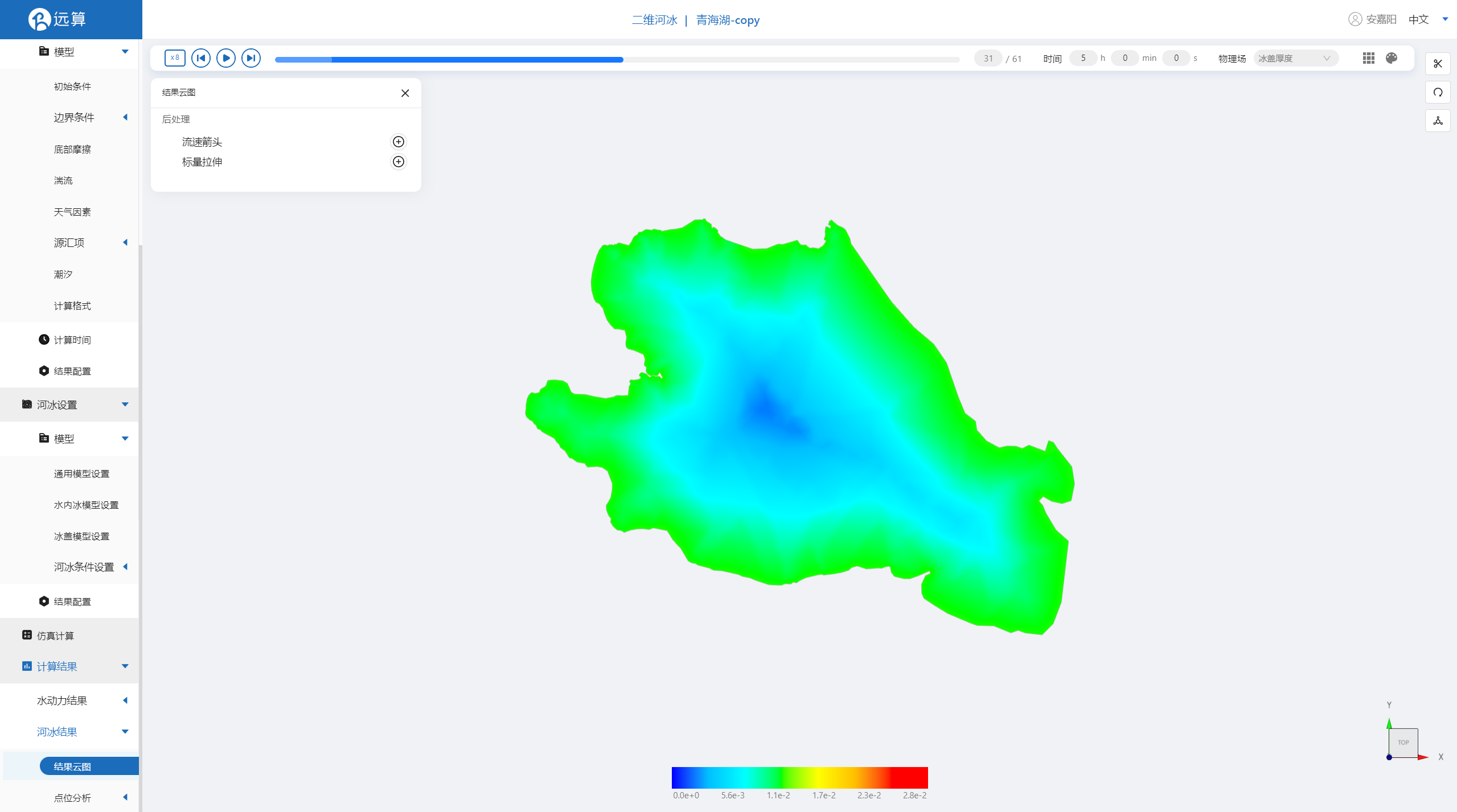案例3 - 青海湖边界冰形成仿真
1. 案例介绍
本案例体验利用CAE365二维河冰模块,搭建青海湖边界冰的仿真模型,进行边界冰形成仿真预演。
2. 操作说明
2.1 矢量数据
首先将研究区域的坐标系设置为3857。
利用画轮廓工具描绘出青海湖的的轮廓,命名保存。
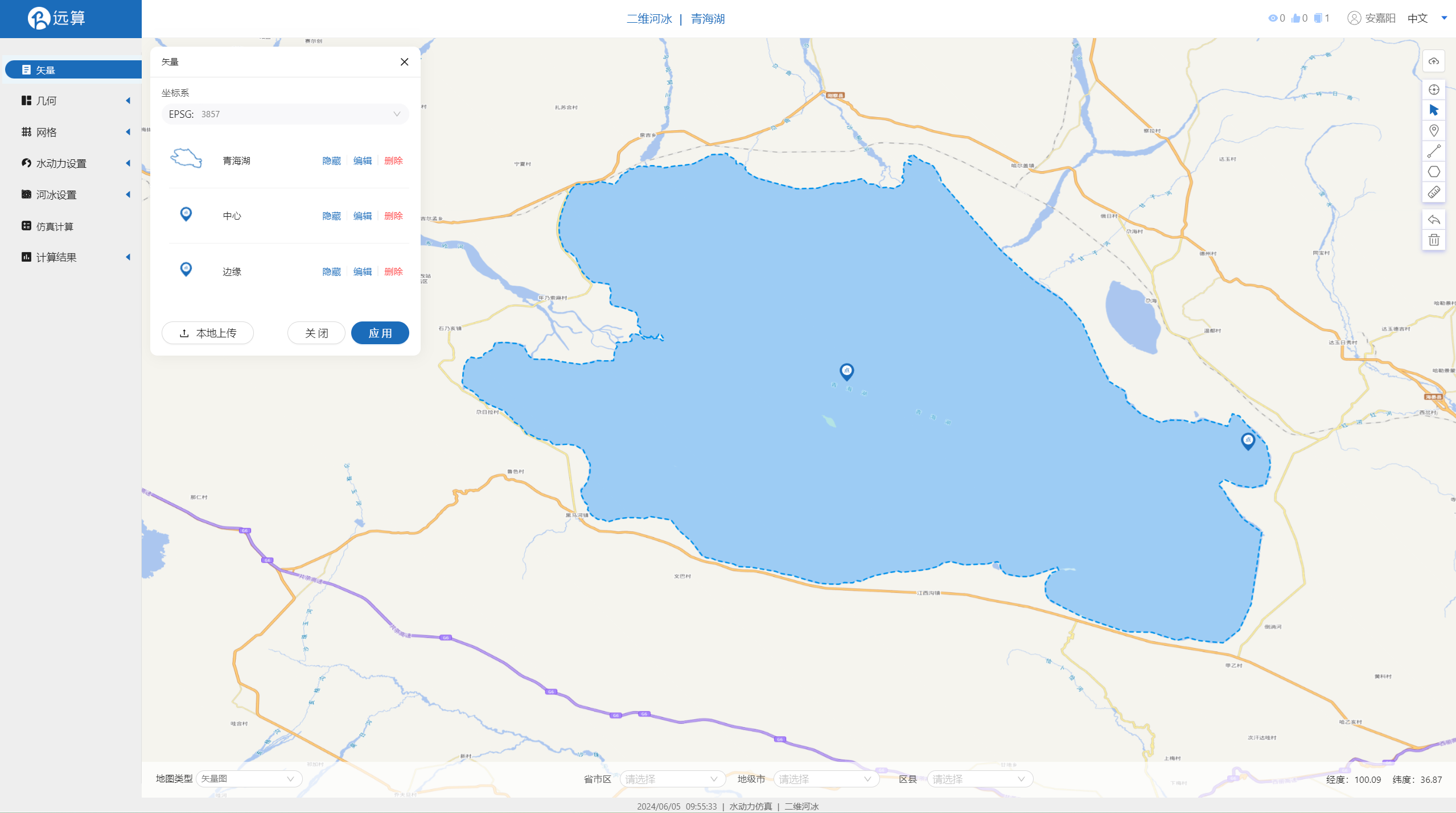
2.2 生成几何
点击几何,点击生成几何,在弹出的窗口中主网格轮廓选择为青海湖,点击生成几何。
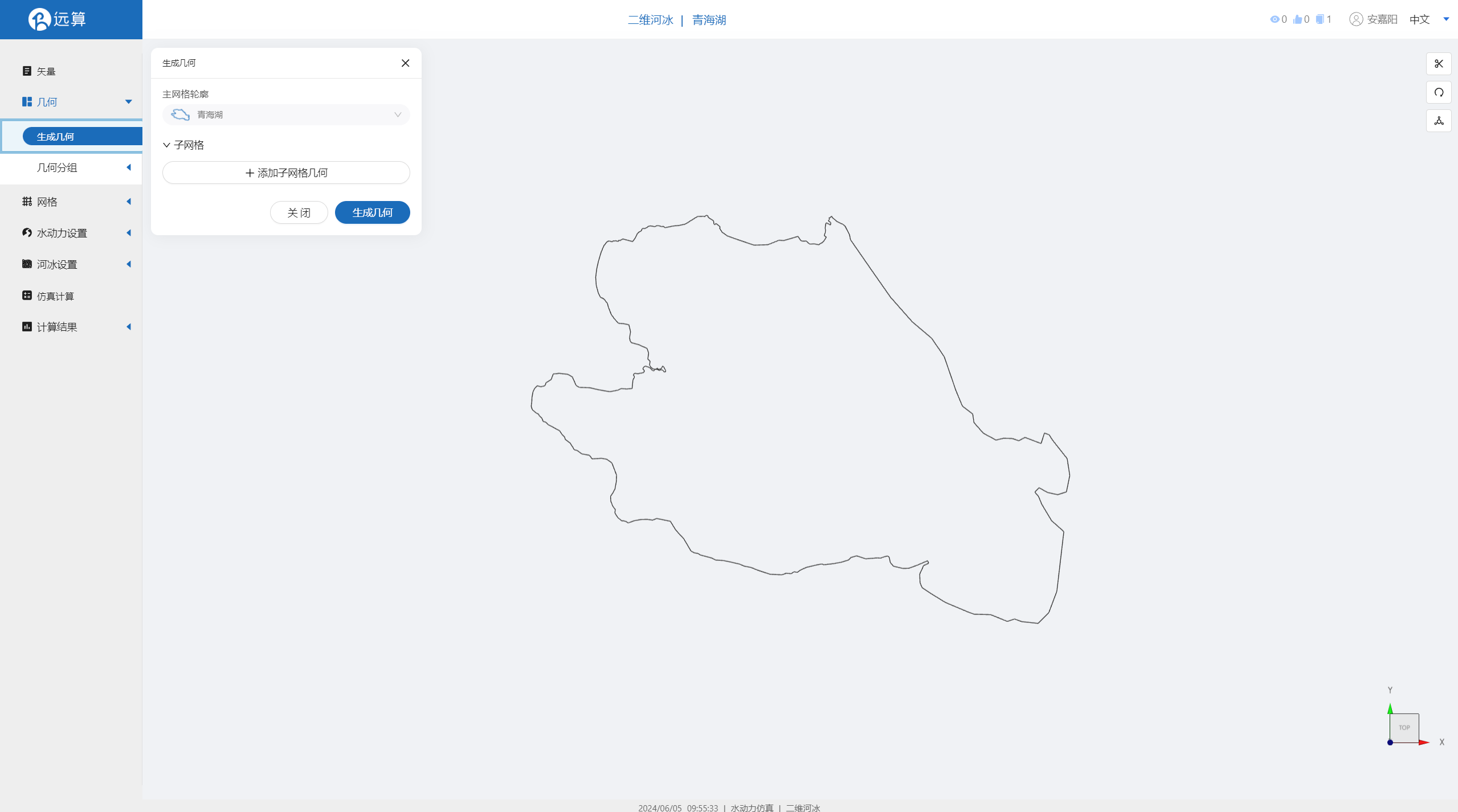 点击几何分组,点击添加,在分组位置下方的方框里选中想要的线段,或者用鼠标靠近想要选中的线段,被靠近的线段会变成绿色,点击后该线段被选中并变成红色。给模型设置上下游边界。
点击几何分组,点击添加,在分组位置下方的方框里选中想要的线段,或者用鼠标靠近想要选中的线段,被靠近的线段会变成绿色,点击后该线段被选中并变成红色。给模型设置上下游边界。
由于本次仿真不涉及边界问题,几何分组可随意选择。
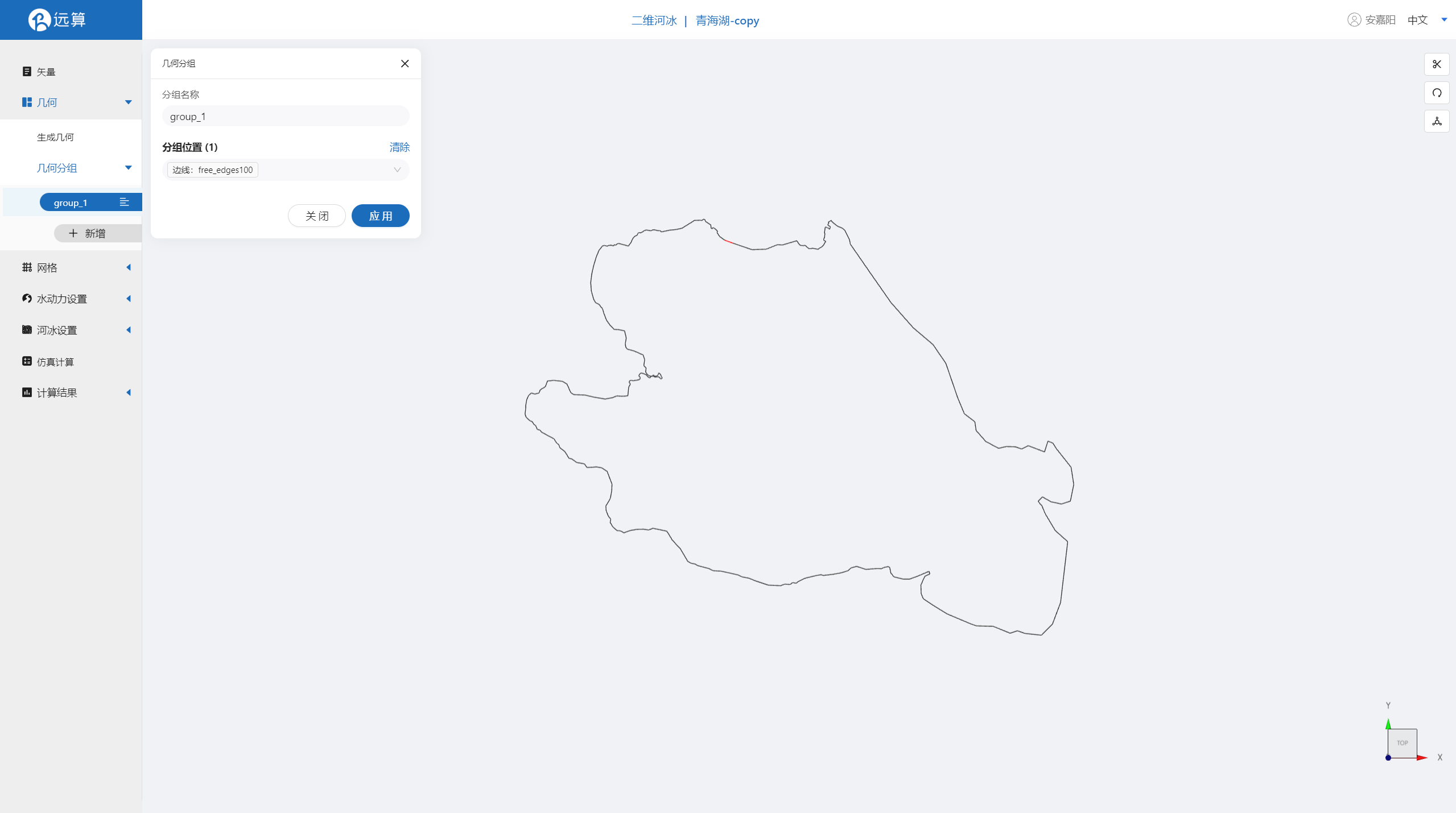
2.3 生成网格
点击网格,点击生成网格,在弹出的窗口中配置主网格和子网格的尺寸,可参考图中尺寸,保存。配置完成后点击生成网格,稍等片刻后,可以看到图中生成了网格。
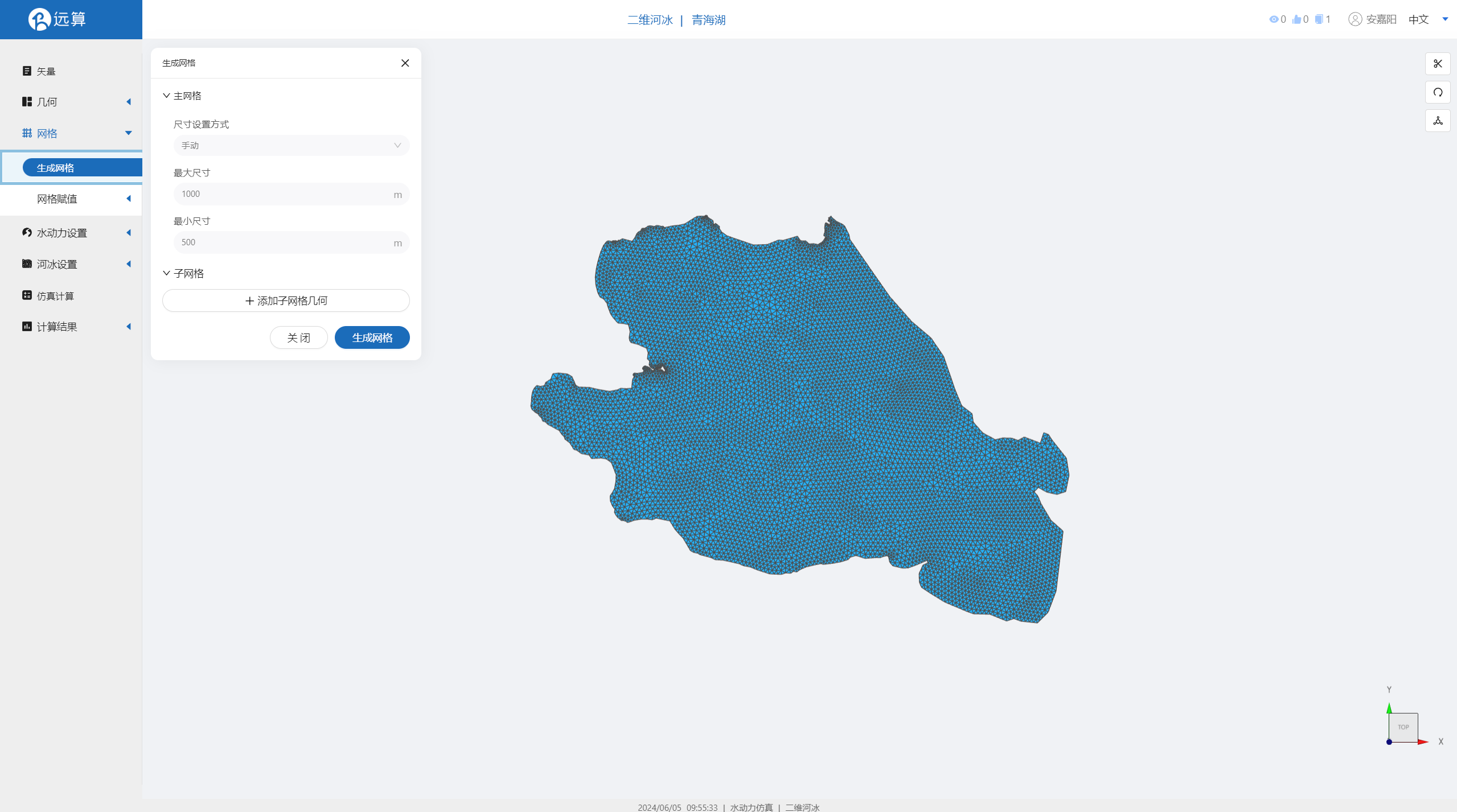 接下来对网格进行地形赋值。点击网格赋值,点击添加按钮,会弹出赋值窗口,选择常量-21m,应用。
接下来对网格进行地形赋值。点击网格赋值,点击添加按钮,会弹出赋值窗口,选择常量-21m,应用。
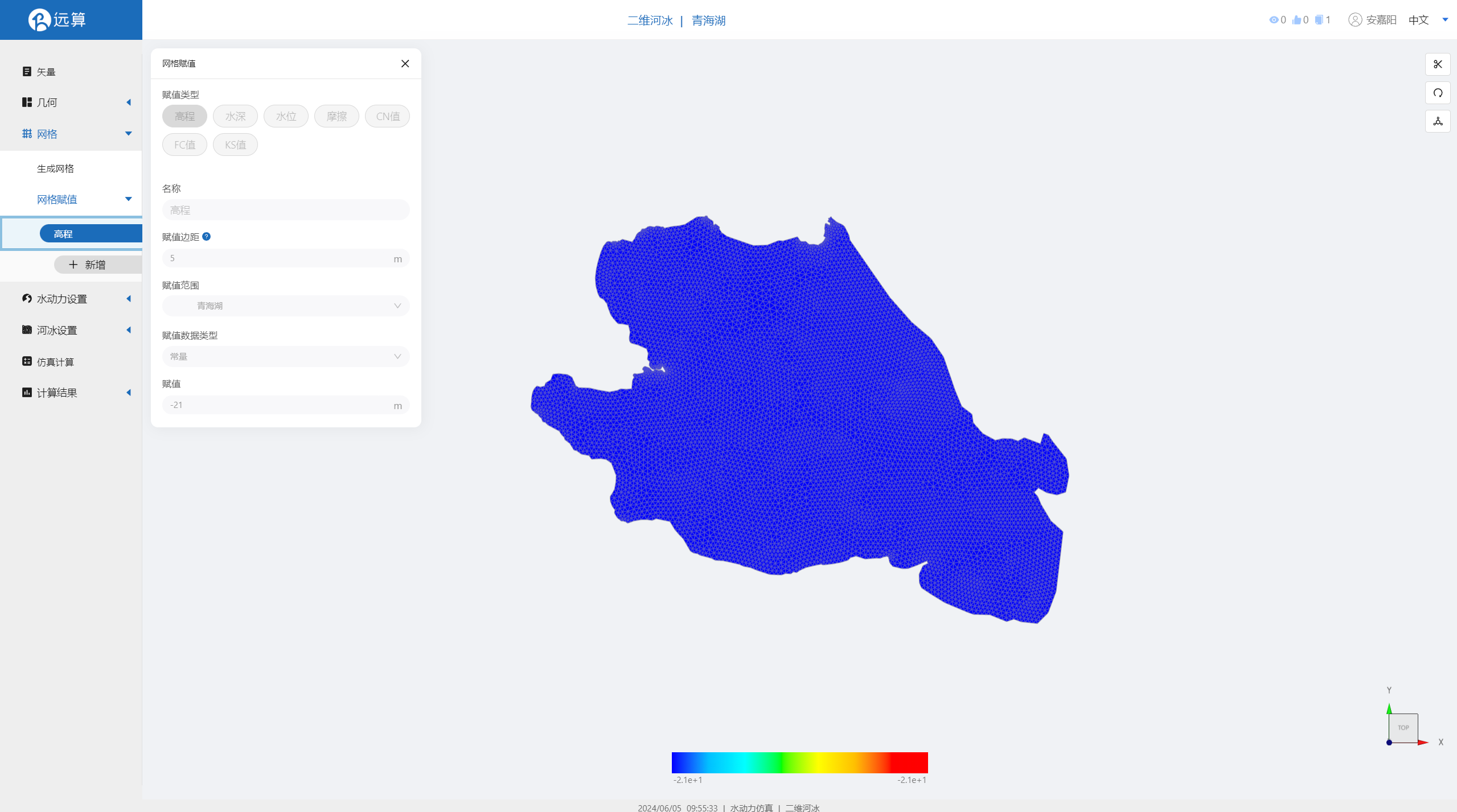
2.4水动力模型参数
点击模型菜单。
2.4.1 初始条件
点击初始条件,设置模型初始条件,我们选择均匀初始场,设定常数水位为0m。
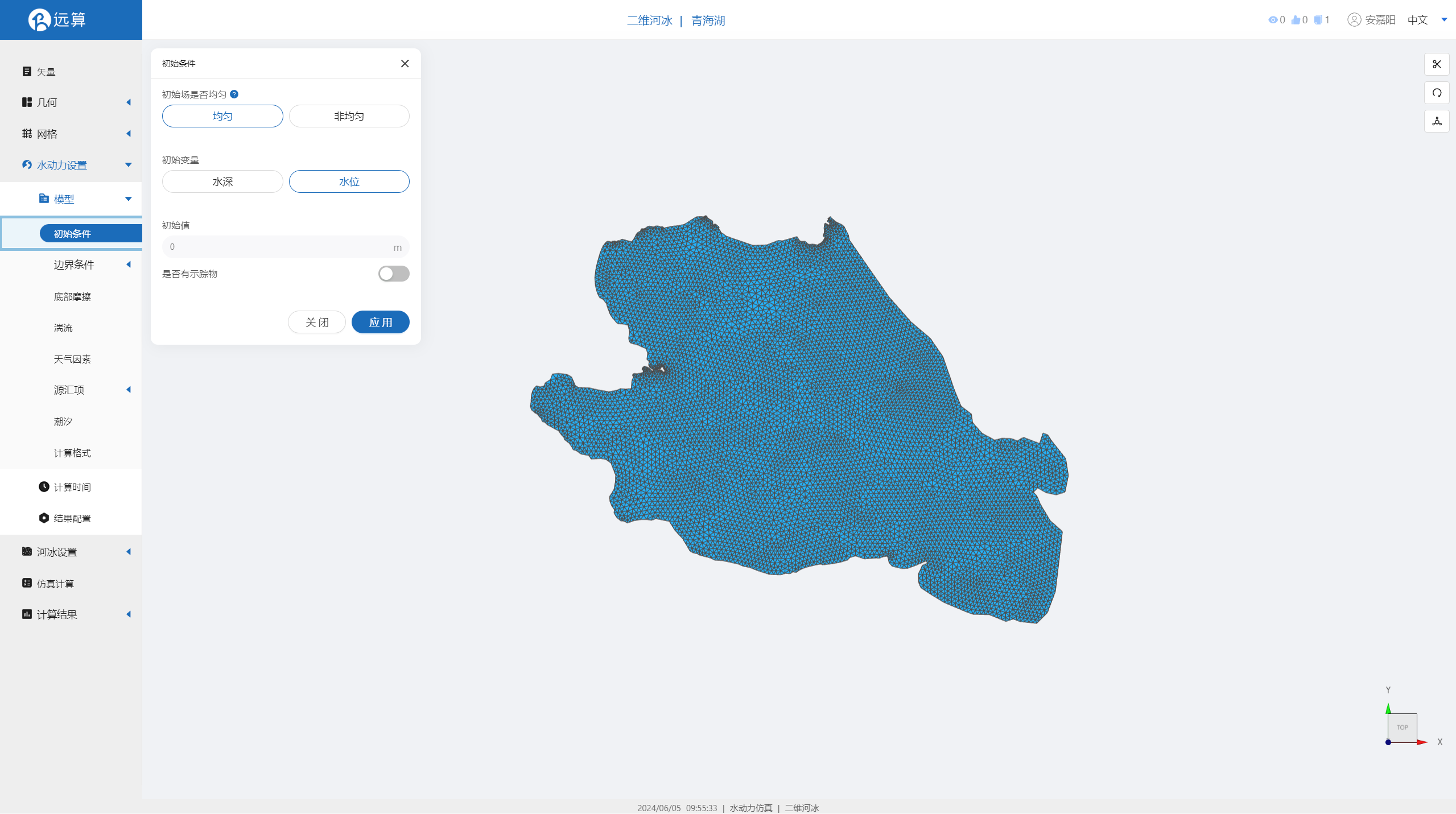
2.4.2 边界条件
对于边界条件,设定为水位边界,水位为0m。
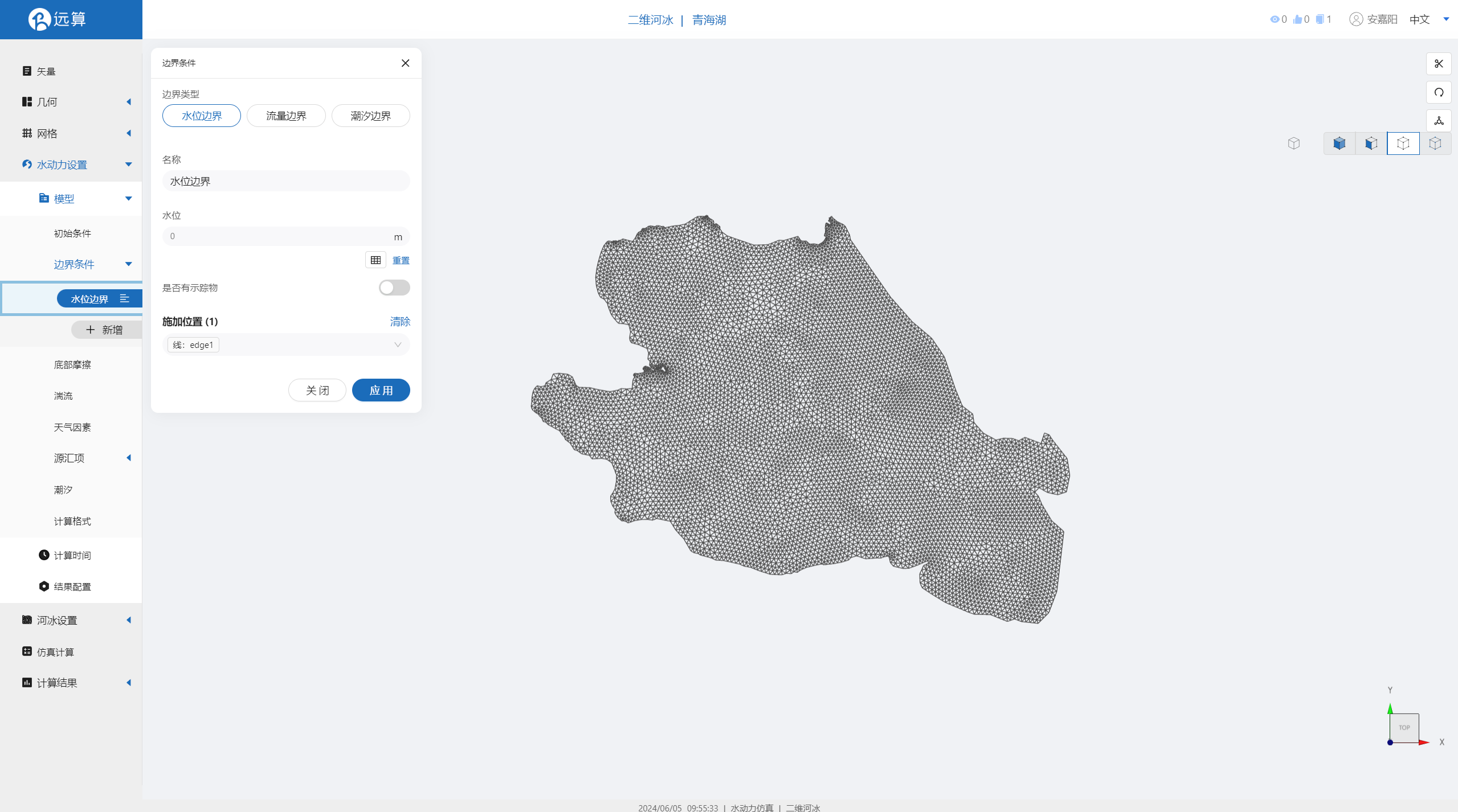
2.4.3 底部摩擦
设置模型的底部为均匀的摩擦系数0.025(曼宁系数)。
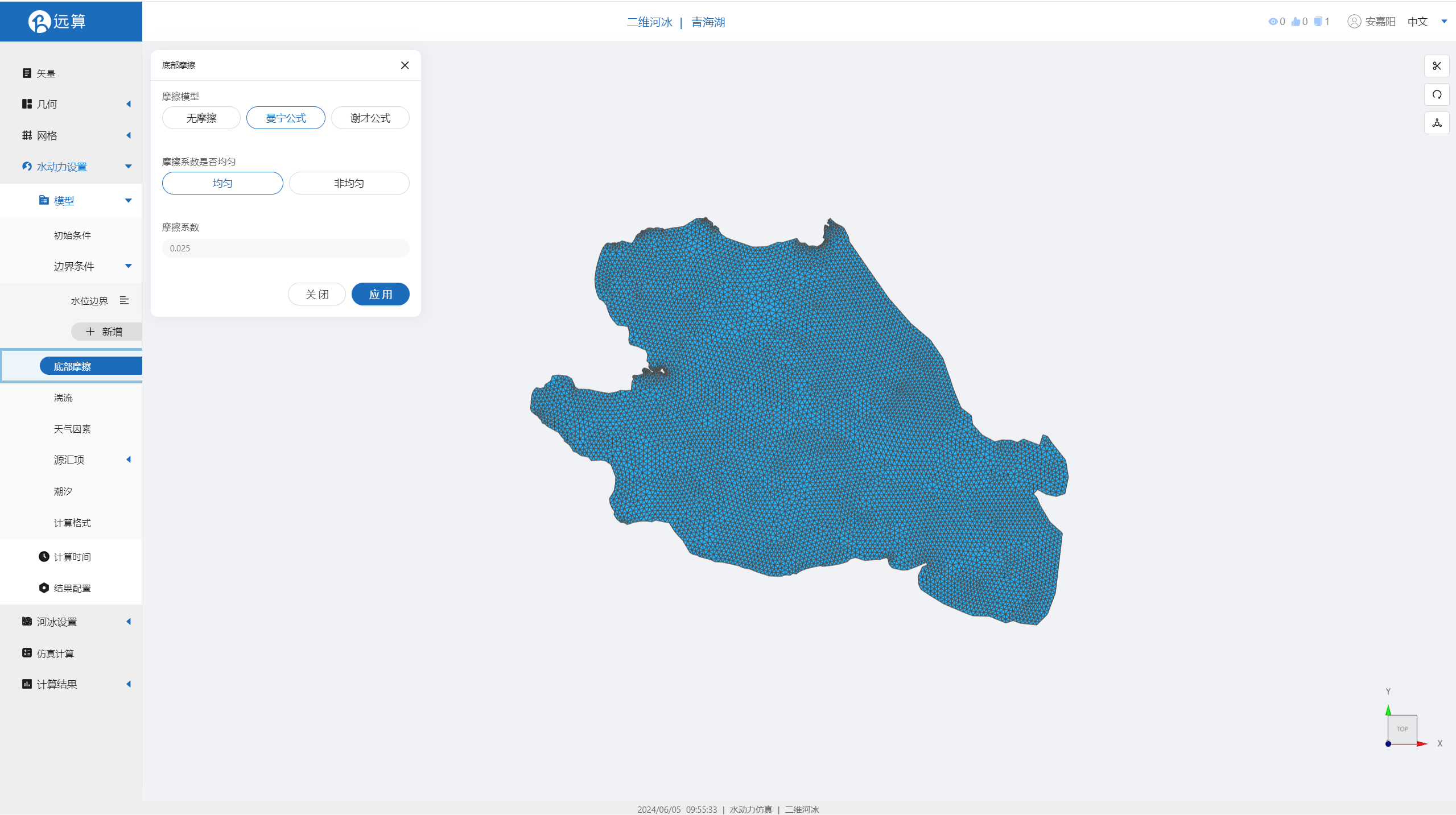
2.4.4 计算时间
其余选项我们保持默认就可以,接下来在计算时间选项卡中设置计算步长和计算时间。为保证计算稳定,这里设置时间步长为60s,模拟总时间为3600s。
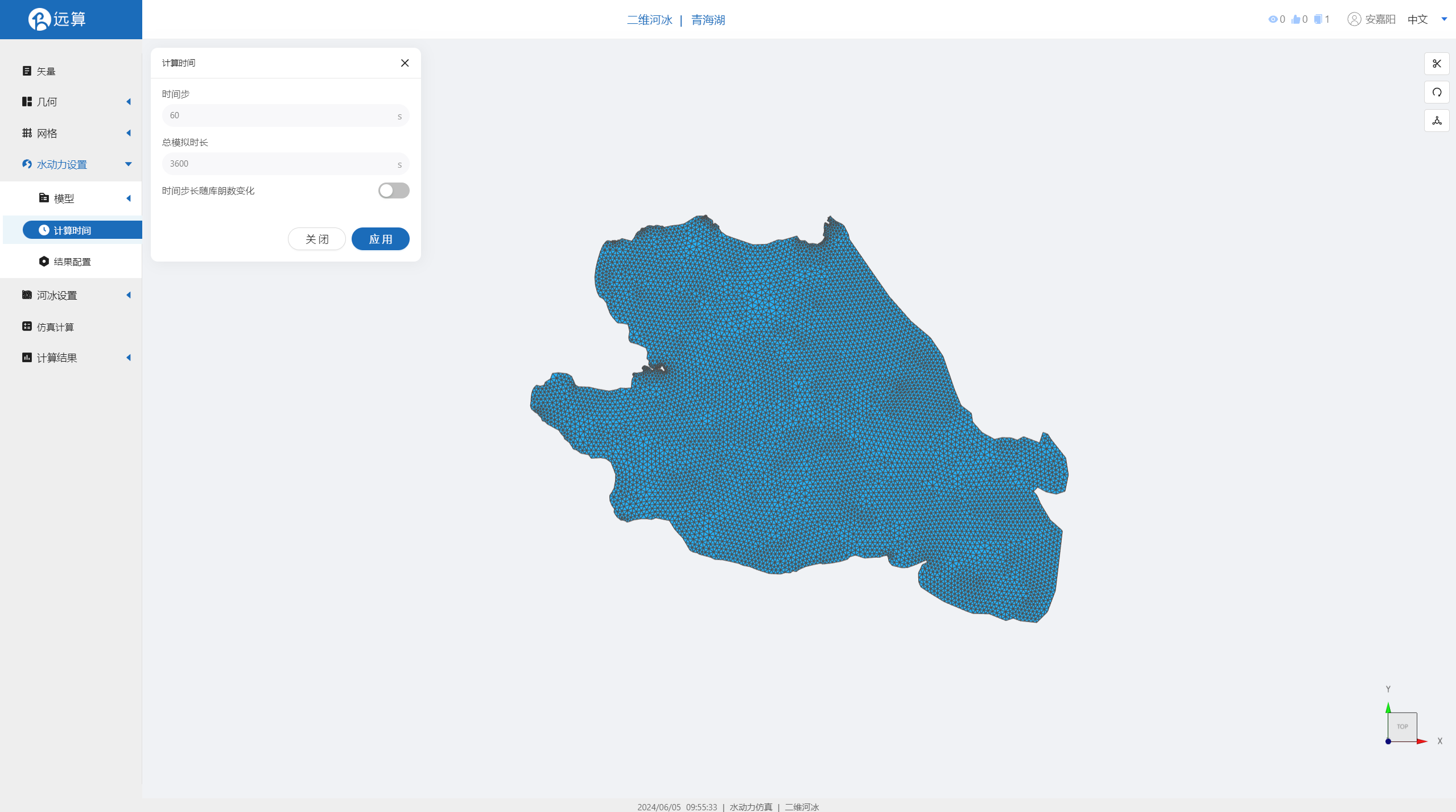
2.4.5 结果配置
在结果界面需要勾选水深、水位、高程、速度等,并设定结果输出频率为1时间步/帧,即每60s一个输出结果。
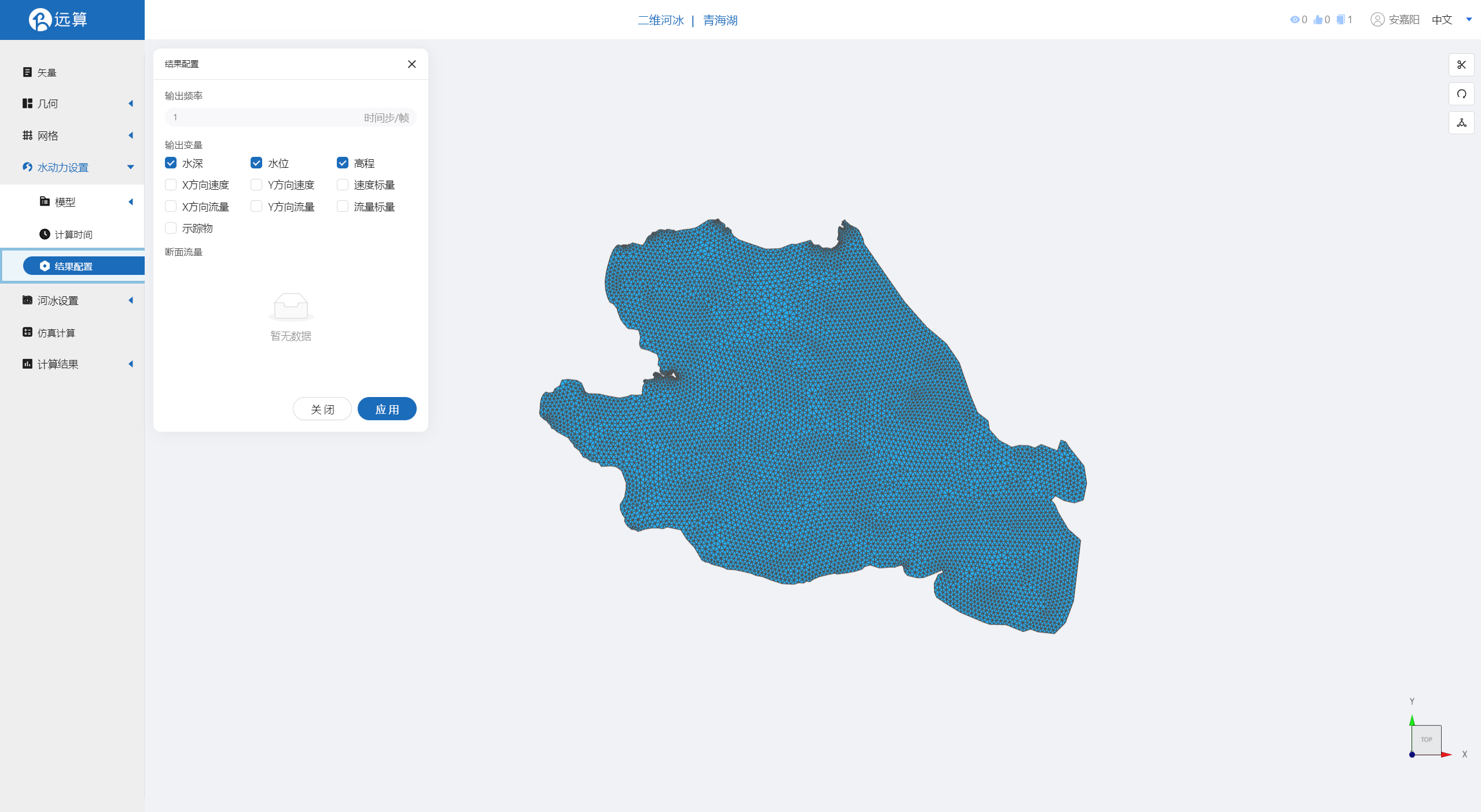
2.4河冰模型参数
2.4.1 通用模型设置
热能平衡计算模式选择简化模型,大气热交换选择线性预估简化模型,物理参数保持默认,气象参数将空气温度改为-20℃
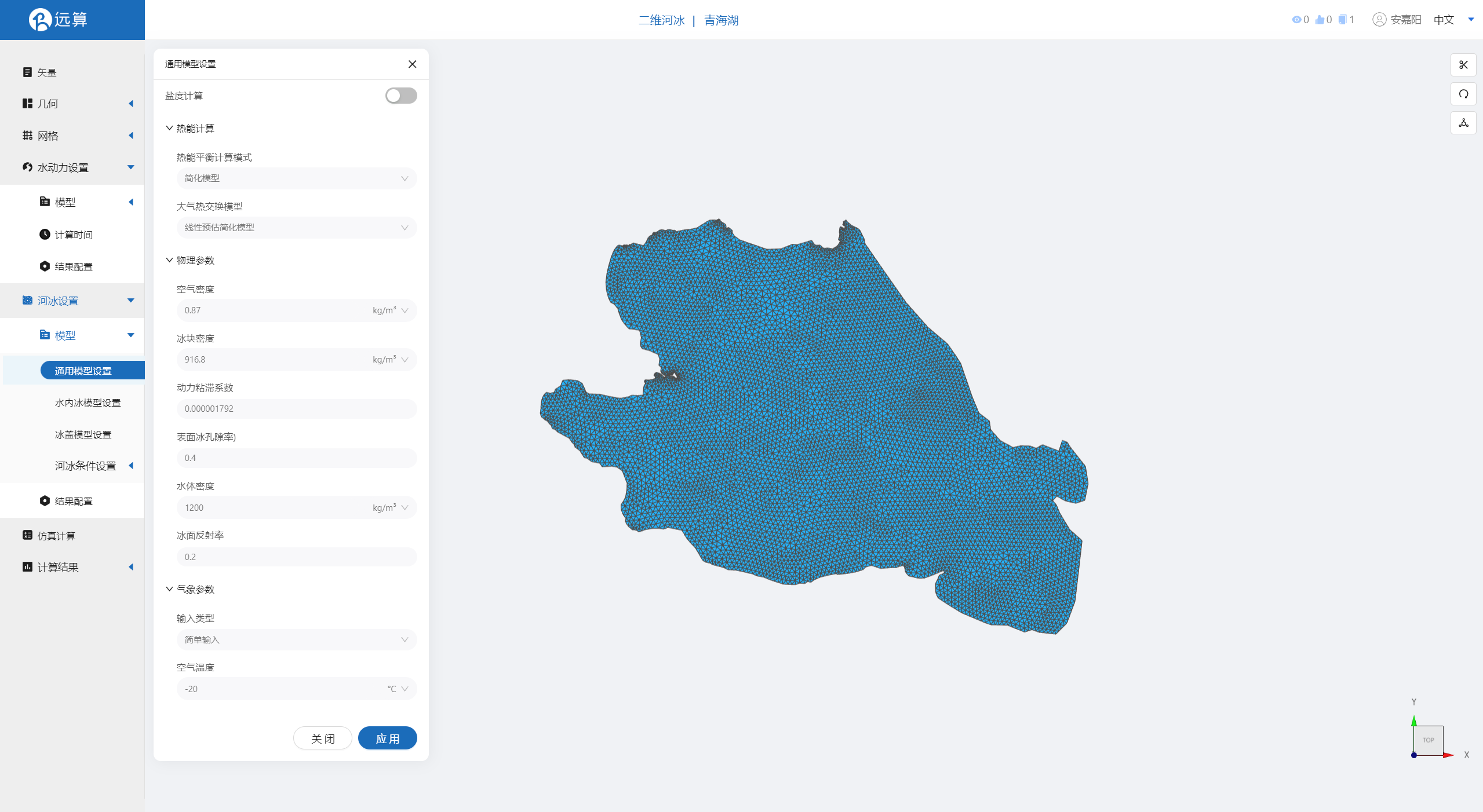
2.4.2 水内冰模型设置
水内冰模型的设置如下图所示。
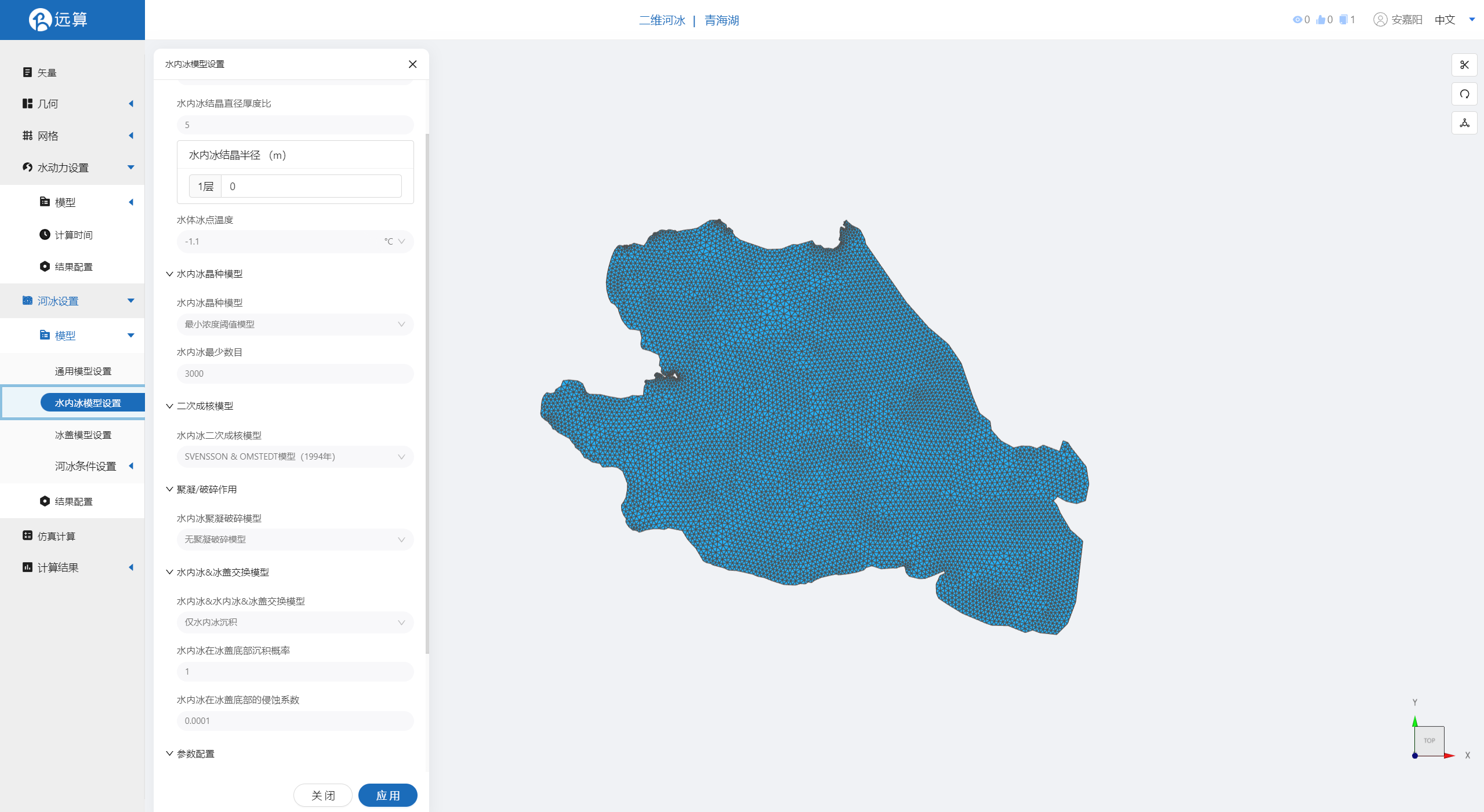
2.4.3 冰盖模型设置
冰盖选择边缘冰盖模型(注意动态冰盖和边缘冰盖不能同时打开),其余设置如下图所示。
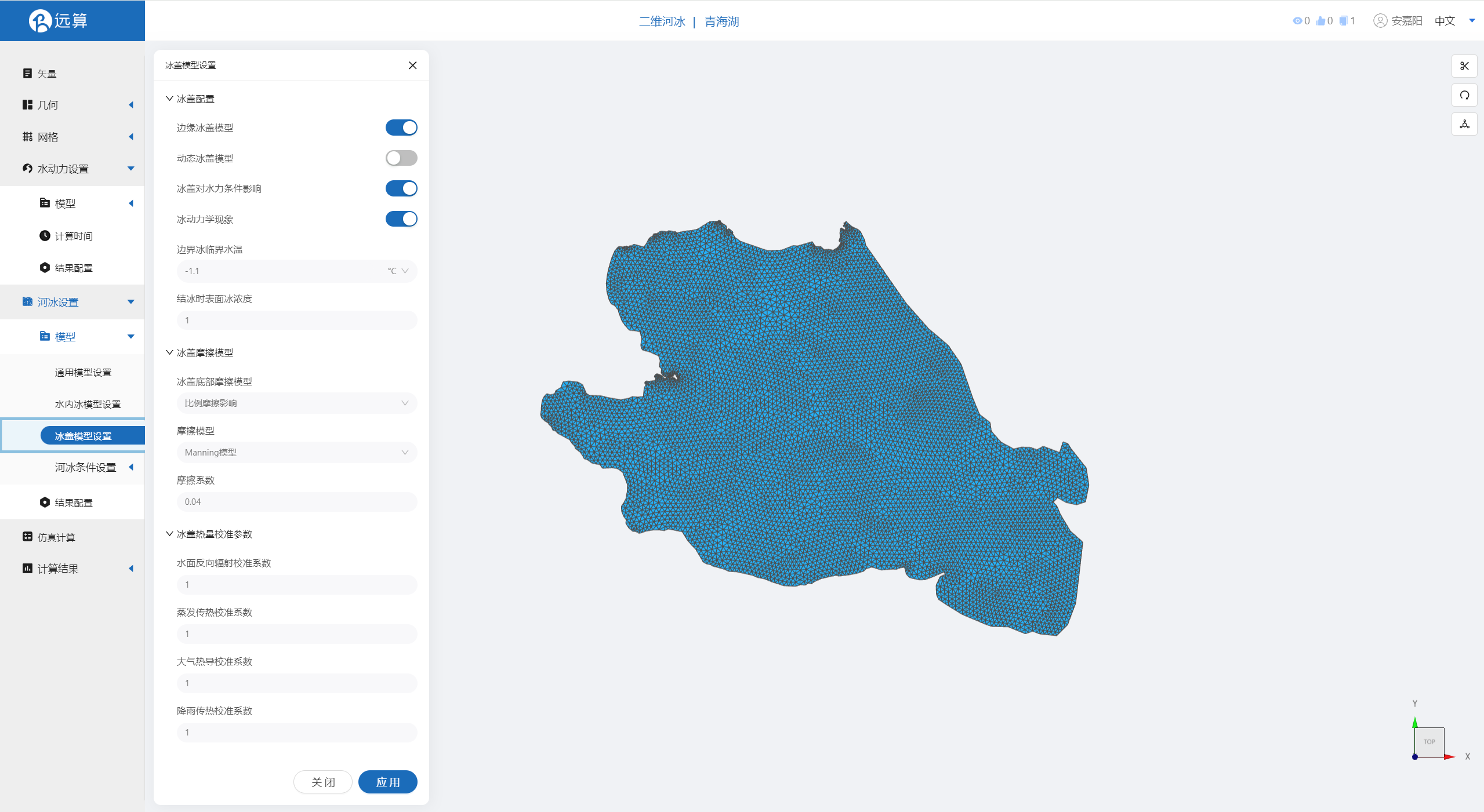
2.4.4 河冰初始条件
设置一开始水体内无任何河冰存在(即浓度均为0)
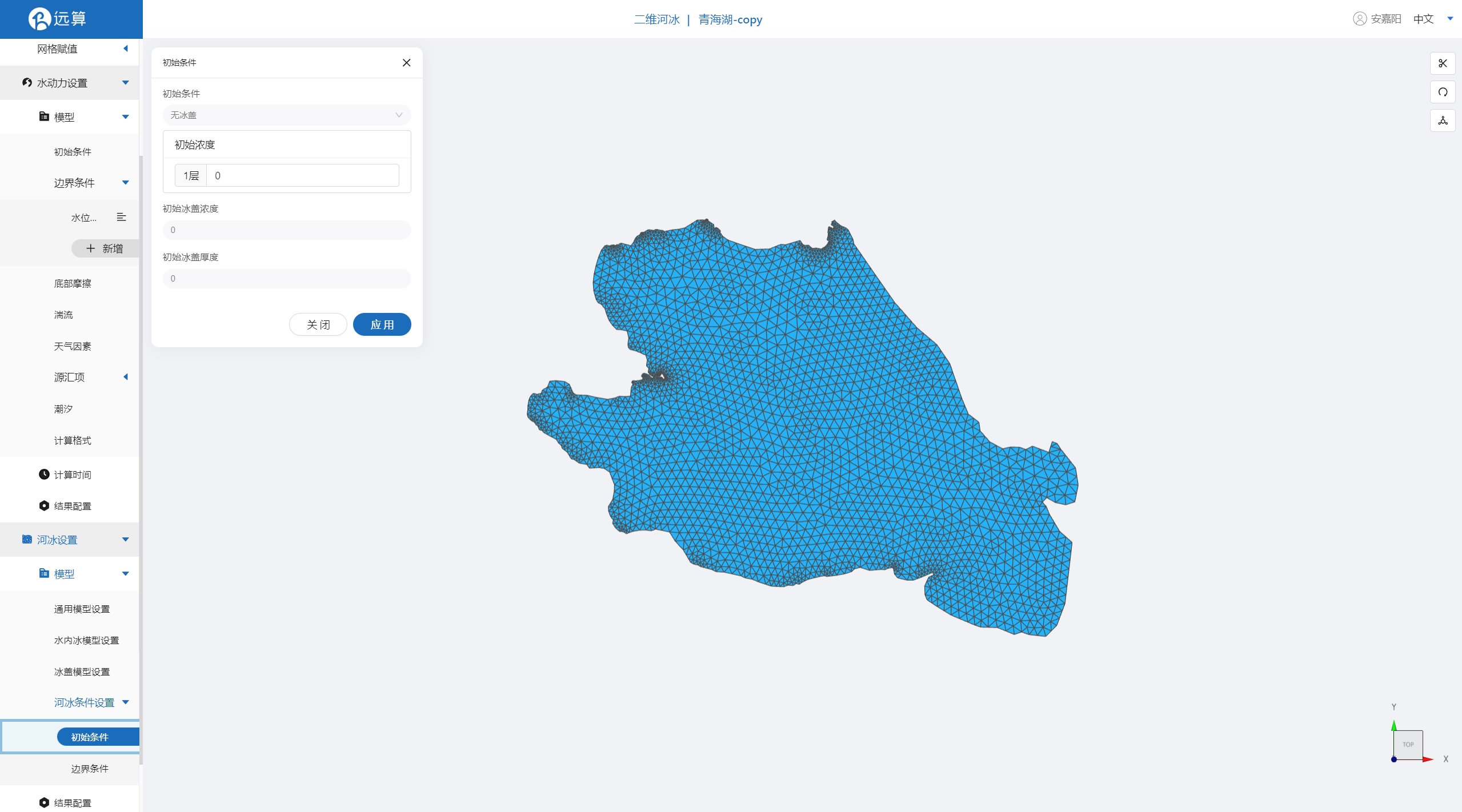
边界条件保持默认
2.4.4 结果配置
设定输出频率为1时间步/帧,并如图所示,勾选冰盖总览相关的变量
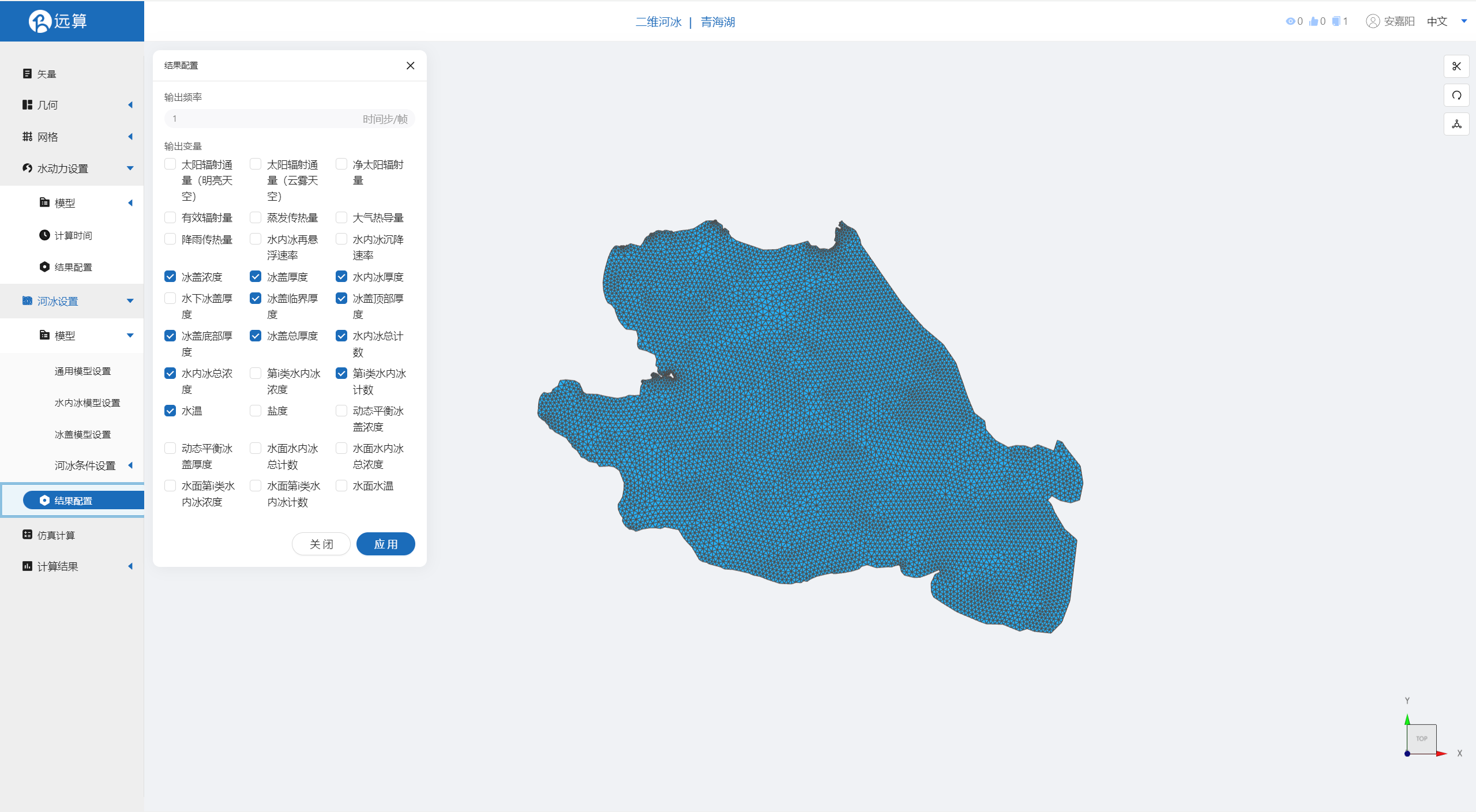
2.5 仿真计算
全部配置完成后,点击仿真计算菜单,点击32核开始计算。
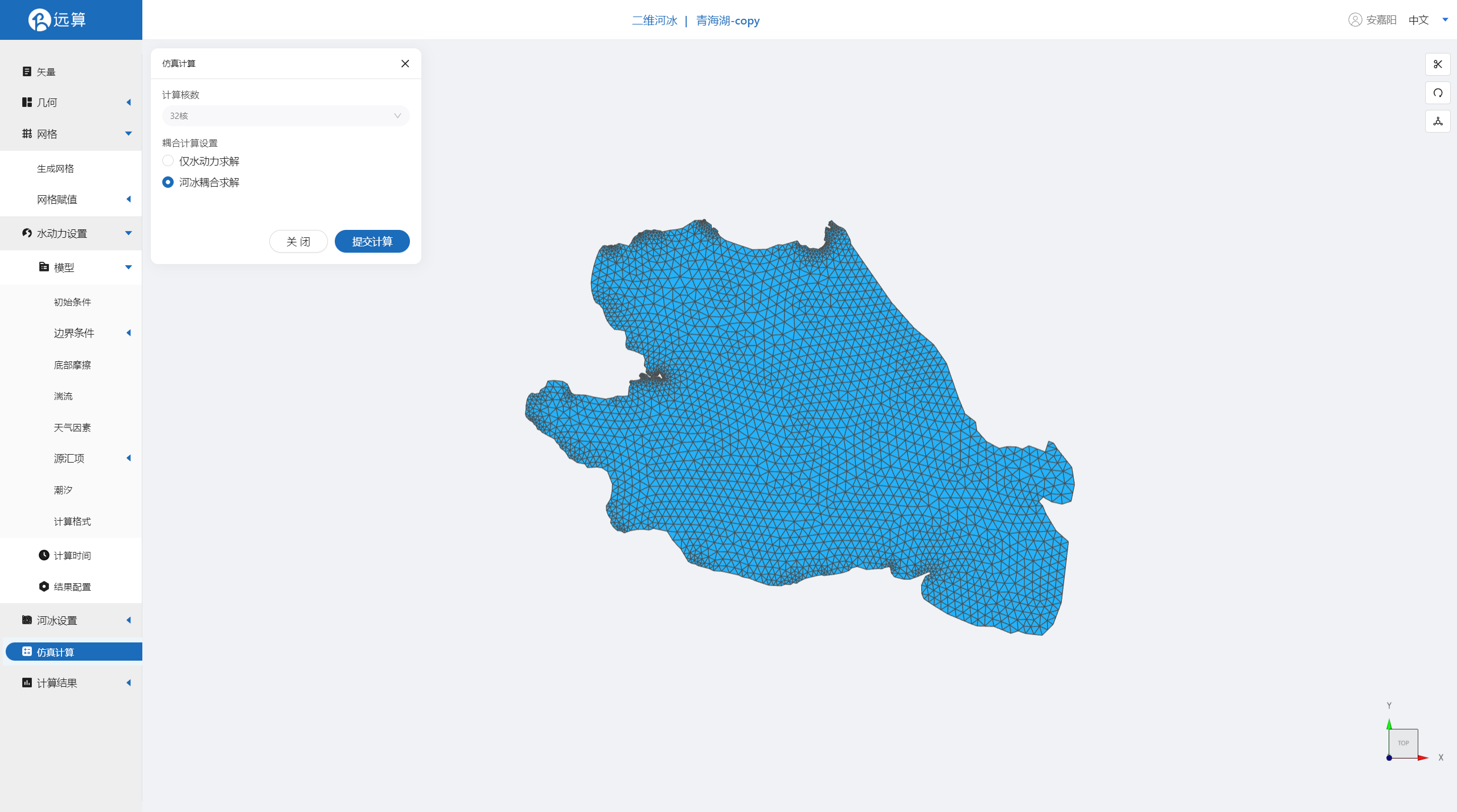
3 结果展示
3.1 边缘冰盖形成情况
查看水内冰厚度变量,可以看到青海湖水内冰厚度情况。
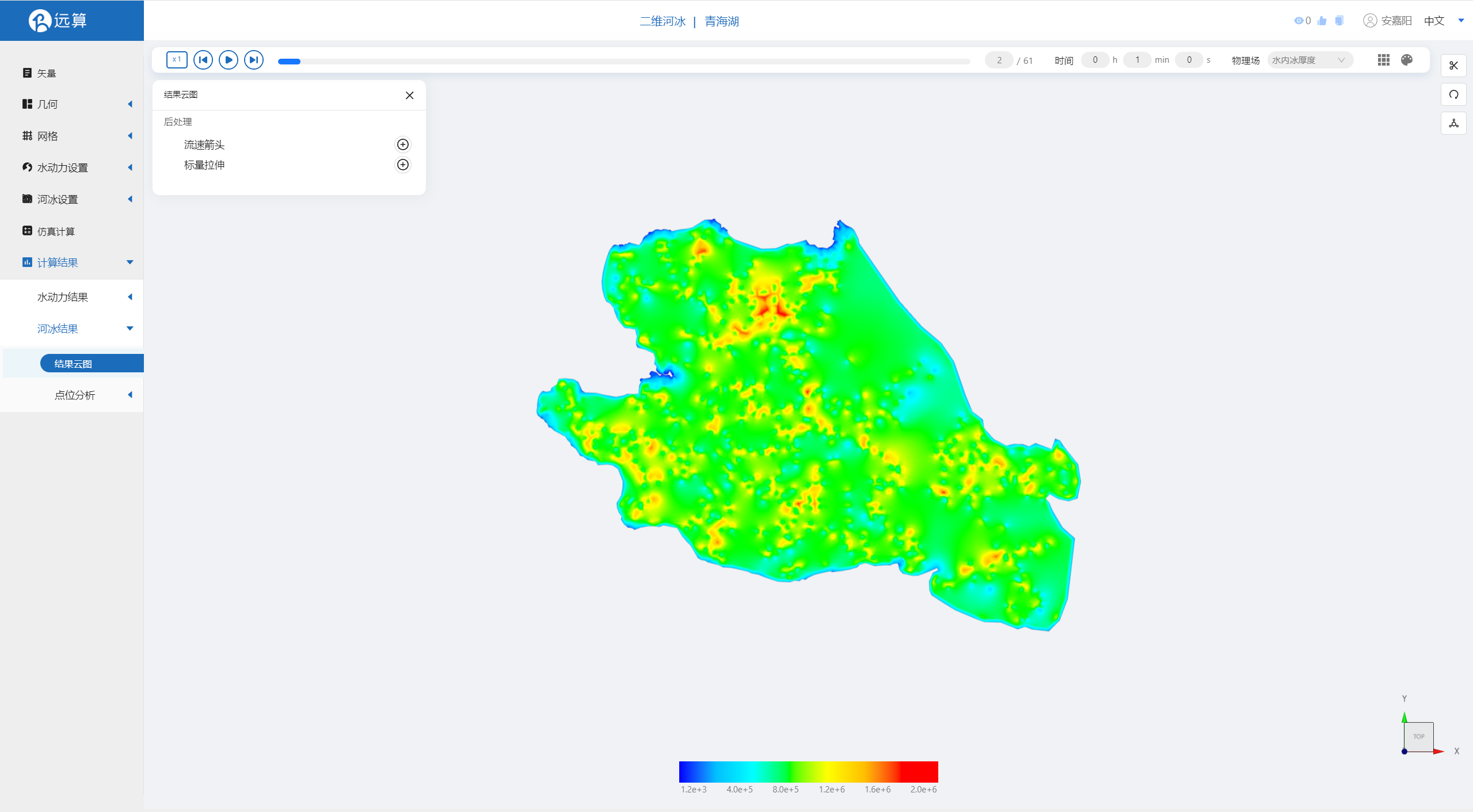
查看边缘冰盖厚浓度变量,可以看到青海湖沿着湖泊边缘逐渐冻结的过程。